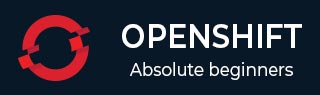
- OpenShift 教程
- OpenShift - 主页
- OpenShift - 概述
- OpenShift - 类型
- OpenShift - 架构
- OpenShift - 环境设置
- OpenShift - 基本概念
- OpenShift - 入门
- OpenShift - 构建自动化
- OpenShift-CLI
- OpenShift - CLI 操作
- OpenShift - 集群
- OpenShift - 应用程序扩展
- OpenShift - 管理
- OpenShift - Docker 和 Kubernetes
- OpenShift - 安全
- OpenShift 有用资源
- OpenShift - 快速指南
- OpenShift - 有用的资源
- OpenShift - 讨论
OpenShift - 集群
OpenShift 使用两种安装方法来设置 OpenShift 集群。
- 快速安装方法
- 高级配置方法
设置集群
快速安装方法
此方法用于运行快速未实现的集群设置配置。为了使用这种方法,我们需要首先安装安装程序。这可以通过运行以下命令来完成。
互动方式
$ atomic-openshift-installer install
当您希望运行交互式设置时,这非常有用。
无人值守安装方式
当您希望设置一种无人值守的安装方法时,可以使用此方法,其中用户可以定义一个配置 yaml 文件并将其放置在~/.config/openshift/下,名称为 installer.cfg.yml。然后,可以运行以下命令来安装–u 标签。
$ atomic-openshift-installer –u install
默认情况下,它使用位于~/.config/openshift/下的配置文件。另一方面,Ansible 用作安装的备份。
version: v2
variant: openshift-enterprise
variant_version: 3.1
ansible_log_path: /tmp/ansible.log
deployment:
ansible_ssh_user: root
hosts:
- ip: 172.10.10.1
hostname: vklnld908.int.example.com
public_ip: 24.222.0.1
public_hostname: master.example.com
roles:
- master
- node
containerized: true
connect_to: 24.222.0.1
- ip: 172.10.10.2
hostname: vklnld1446.int.example.com
public_ip: 24.222.0.2
public_hostname: node1.example.com
roles:
- node
connect_to: 10.0.0.2
- ip: 172.10.10.3
hostname: vklnld1447.int.example.com
public_ip: 10..22.2.3
public_hostname: node2.example.com
roles:
- node
connect_to: 10.0.0.3
roles:
master:
<variable_name1>: "<value1>"
<variable_name2>: "<value2>"
node:
<variable_name1>: "<value1>"
在这里,我们有特定于角色的变量,如果希望设置某些特定变量,则可以定义该变量。
完成后,我们可以使用以下命令验证安装。
$ oc get nodes NAME STATUS AGE master.example.com Ready 10d node1.example.com Ready 10d node2.example.com Ready 10d
高级安装
高级安装完全基于 Ansible 配置,其中存在有关主配置和节点配置的完整主机配置和变量定义。这包含有关配置的所有详细信息。
一旦我们完成设置并且剧本准备就绪,我们就可以简单地运行以下命令来设置集群。
$ ansible-playbook -i inventry/hosts ~/openshift-ansible/playbooks/byo/config.yml
将主机添加到集群
我们可以使用以下命令将主机添加到集群中:
- 快速安装工具
- 高级配置方法
快速安装工具可在交互和非交互模式下工作。使用以下命令。
$ atomic-openshift-installer -u -c </path/to/file> scaleup
扩展应用程序配置文件外观的格式可用于添加主节点和节点。
高级配置方法
在此方法中,我们更新 Ansible 的主机文件,然后在此文件中添加新节点或服务器详细信息。配置文件如下所示。
[OSEv3:children] masters nodes new_nodes new_master
在同一个 Ansible 主机文件中,添加有关新节点的变量详细信息,如下所示。
[new_nodes]
vklnld1448.int.example.com openshift_node_labels = "{'region': 'primary', 'zone': 'east'}"
最后,使用更新的主机文件,运行新配置并调用配置文件以使用以下命令完成设置。
$ ansible-playbook -i /inventory/hosts /usr/share/ansible/openshift-ansible/playbooks/test/openshift-node/scaleup.yml
管理集群日志
OpenShift 集群日志只不过是从集群的主服务器和节点机器生成的日志。它们可以管理任何类型的日志,从服务器日志、主日志、容器日志、pod 日志等开始。容器日志管理有多种技术和应用程序。
列出的工具很少,可用于日志管理。
- 流利的
- 麋鹿
- 卡布纳
- 纳吉奥斯
- 斯普朗克
ELK 堆栈- 在尝试从所有节点收集日志并以系统格式呈现它们时,该堆栈非常有用。ELK堆栈主要分为三大类。
ElasticSearch - 主要负责从所有容器收集信息并将其放入中央位置。
Fluentd - 用于将收集的日志提供给Elasticsearch容器引擎。
Kibana - 用于在图形界面中将收集的数据呈现为有用信息的图形界面。
需要注意的一个关键点是,当该系统部署在集群上时,它开始从所有节点收集日志。
日志诊断
OpenShift 有一个带有 OC 的内置oc adm 诊断命令,可用于分析多种错误情况。该工具可以作为集群管理员在主服务器上使用。该实用程序对于排除故障和诊断已知问题非常有帮助。它在主客户端和节点上运行。
如果在没有任何参数或标志的情况下运行,它将查找客户端、服务器和节点机器的配置文件,并使用它们进行诊断。人们可以通过传递以下参数来单独运行诊断 -
- 聚合日志记录
- 分析日志
- 集群注册中心
- 集群角色绑定
- 集群角色
- 集群路由器
- 配置上下文
- 诊断盒
- 主控配置检查
- 主节点
- MetricsApiProxy 指标
- 网络检查
- 节点配置检查
- 节点定义
- 服务外部IP
- 单位状态
只需使用以下命令即可运行它们。
$ oc adm diagnostics <DiagnosticName>
升级集群
集群的升级涉及升级集群内的多个事物以及使用新组件和升级来更新集群。这涉及 -
- 主控部件升级
- 节点组件升级
- 政策升级
- 航线升级
- 图像流升级
为了执行所有这些升级,我们需要首先安装快速安装程序或实用程序。为此,我们需要更新以下实用程序 -
- Atomics openshift-utils
- Atomics openshift 排除器
- Atomics openshift docker 排除器
- etcd 包
在开始升级之前,我们需要在master机上备份etcd,可以使用以下命令来完成。
$ ETCD_DATA_DIR = /var/lib/origin/openshift.local.etcd $ etcdctl backup \ --data-dir $ETCD_DATA_DIR \ --backup-dir $ETCD_DATA_DIR.bak.<date>
主部件升级
在 OpenShift master 中,我们通过更新 etcd 文件开始升级,然后转向 Docker。最后,我们运行自动执行器以使集群进入所需的位置。然而,在开始升级之前,我们需要首先激活每个主节点上的Atomics openshift 包。这可以使用以下命令来完成。
步骤 1 - 删除atomic-openshift包
$ atomic-openshift-excluder unexclude
步骤 2 - 升级所有主节点上的 etcd。
$ yum update etcd
步骤 3 - 重新启动 etcd 服务并检查其是否已成功启动。
$ systemctl restart etcd $ journalctl -r -u etcd
步骤 4 - 升级 Docker 软件包。
$ yum update docker
步骤 5 - 重新启动 Docker 服务并检查其是否正确启动。
$ systemctl restart docker $ journalctl -r -u docker
步骤 6 - 完成后,使用以下命令重新启动系统。
$ systemctl reboot $ journalctl -r -u docker
步骤 7 - 最后,运行Atomics执行器将包返回到 yum 排除列表中。
$ atomic-openshift-excluder exclude
策略没有强制升级,只有建议升级的情况下才需要升级,可以通过以下命令查看。
$ oadm policy reconcile-cluster-roles
在大多数情况下,我们不需要更新策略定义。
节点组件升级
一旦主更新完成,我们就可以开始升级节点了。需要记住的一件事是,升级的周期应该很短,以避免集群出现任何类型的问题。
步骤 1 - 从您希望执行升级的所有节点中删除所有Atomics OpenShift 包。
$ atomic-openshift-excluder unexclude
步骤 2 - 接下来,在升级之前禁用节点调度。
$ oadm manage-node <node name> --schedulable = false
步骤 3 - 将所有节点从当前主机复制到另一台主机。
$ oadm drain <node name> --force --delete-local-data --ignore-daemonsets
步骤 4 - 升级主机上的 Docker 设置。
$ yum update docker
步骤 5 - 重新启动 Docker 服务,然后启动 Docker 服务节点。
$systemctl restart docker $ systemctl restart atomic-openshift-node
步骤 6 - 检查两者是否正确启动。
$ journalctl -r -u atomic-openshift-node
步骤 7 - 升级完成后,重新启动节点计算机。
$ systemctl reboot $ journalctl -r -u docker
步骤 8 - 重新启用节点上的调度。
$ oadm manage-node <node> --schedulable.
步骤 9 - 运行atomic-openshift 执行器以将 OpenShift 包重新加载到节点上。
$ atomic-openshift-excluder exclude
步骤 10 - 最后,检查所有节点是否可用。
$ oc get nodes NAME STATUS AGE master.example.com Ready 12d node1.example.com Ready 12d node2.example.com Ready 12d